- Тип техники
- Бренд
Просмотр инструкции сотового gsm, смартфона HUAWEI P30, страница 98
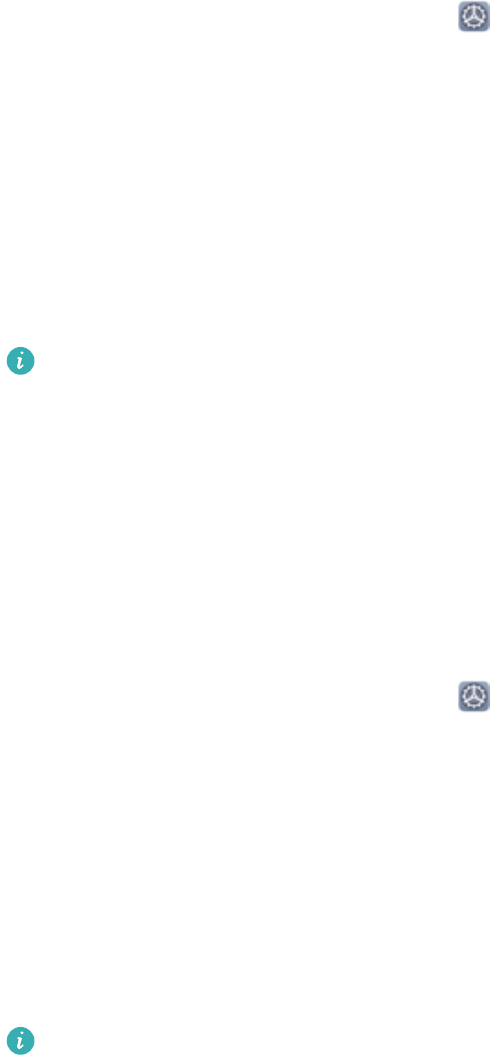
Передача данных между Вашим устройством и ПК с помощью
Huawei Share
Хотите быстро передать фото и видео с устройство на Ваш ПК с ОС Windows или Mac?
Huawei Share — очень удобный способ, не требующий подключения USB-кабеля.
Передача с устройства на ПК с ОС Windows
1 Убедитесь, что Ваше устройство и ПК подключены к одной сети (например, к
одной сети Wi-Fi).
2 На устройстве откройте приложение Настройки, выберите Подключение
устройства > Huawei Share, затем включите Huawei Share и Обмен данными с
ПК.
3 На этом же экране проверьте и запишите Имя, отображаемое на ПК, нажмите
Подтверждение на ПК, чтобы посмотреть и записать имя пользователя и
пароль.
4 На ПК с ОС Windows выберите Computer (Компьютер) > Network (Сеть), дважды
нажмите Имя, отображаемое на ПК, введите имя пользователя и пароль,
записанные в прошлом шаге. Папки Внутренняя память и Альбомы устройства
отобразятся на ПК.
Контент этих папок не будет автоматически сохранен на Вашем ПК с ОС
Windows, однако Вы можете открыть, скопировать или сохранить их на ПК.
5 Вы также можете изменять файлы или фото во Внутренней памяти или Альбомах
на ПК с ОС Windows, изменения будут автоматически синхронизированы с
устройством. Если Вы будете изменять фото или файлы на устройстве, изменения
будут синхронизированы на ПК.
С устройства на Mac
1 Убедитесь, что Ваше устройство и ПК подключены к одной сети (например, к
одной сети Wi-Fi).
2 На устройстве откройте приложение Настройки, выберите Подключение
устройства > Huawei Share, затем включите Huawei Share и Обмен данными с
ПК.
3 На этом же экране проверьте и запишите Имя, отображаемое на ПК, нажмите
Подтверждение на ПК, чтобы посмотреть и записать имя пользователя и
пароль.
4 На Mac выберите Finder > Go to > Network, дваждый нажмите Имя, отображаемое
на ПК, зарегистрируйте аккаунт пользователя, введите имя пользователя и
пароль, записанные в предыдущем шаге. На Вашем Mac отобразятся папки
Внутренняя память и Альбомы устройства.
Контент этих папок не будет автоматически сохранен на Вашем
Mac, однако
Вы можете открыть, скопировать или сохранить их на ПК.
5 Вы также можете изменять файлы или фото во Внутренней памяти или Альбомах
на Mac, изменения будут автоматически синхронизированы с устройством. Если
Вы будете изменять фото или файлы на устройстве, изменения будут
синхронизированы на Mac.
Подключение устройств
93
Ваш отзыв будет первым



